Четверг, 16 июня 2022 13:31
Подбираем емкость SSD с учетом нагрузки
Когда мне бывает нужно подобрать себе SSD подходящей емкости, часто возникает соблазн сказать себе – «самый лучший, который я могу себе позволить» – и просто купить такой диск. Это далеко не самый лучший совет, который в конечном счете может привести к излишним тратам по сравнению с тем, сколько вы могли бы потратить на фактически нужный вам SSD. В этой статье я попытаюсь сориентировать вас в правильном направлении в части выбора категории SSD, отнюдь не призывая тратить кучу денег, если в действительности можно обойтись меньшей суммой.

Итак, приступим к выбору накопителя.
Краткий обзор популярных опций емкости SSD
До 500 ГБ
SSD емкостью 500 ГБ или меньше – идеальный вариант для размещения на нем операционной системы и достаточно большого числа избранных программ, включая браузеры и часто используемые рабочие приложения.
Если в вашей системе только один диск, емкость 500 ГБ также позволит держать на нем некоторое количество игр, видеофайлов и другого легкого медиаконтента.
Для этой ситуации, если вы по-прежнему намерены использовать в компьютере только один диск и не планируете хранить на нем большой контент, также отлично подойдет SSD «промежуточной» категории емкости, например, 750 или 800 ГБ.
1 ТБ и более
SSD емкостью 1 ТБ отлично подойдет для хранения примерно дюжины примерно 60-гигабайтных проектов и/или игр.
Однако, с учетом масштабирования разрешения, отдельные игры/проекты в высоком разрешении могут выходить за пределы 120 ГБ. В этих случаях на терабайтный SSD может не поместиться даже десяток таких проектов.
Например, если вы занимаетесь редактированием видео в высоком разрешении, то должны иметь в виду, что «сырая» запись с разрешением 4K и выше легко может «весить» сотни гигабайт.
2 ТБ и более
Выбирая SSD емкостью от 2 ТБ и выше, нужно соизмерять эту емкость с фактическим масштабом ваших задач.
SSD-накопители пока еще стоят довольно дорого по сравнению с HDD, и здесь важно не получить в итоге ситуацию, когда все это дорогостоящее дисковое пространство будет использоваться под файлы, которым не нужна высокая пропускная способность SSD.

Рассмотрим подробнее преимущества SSD.
Преимущества использования SSD
Операционная система
Независимо от того, что вы делаете на своем компьютере, вам необходима операционная система, обеспечивающая всю работу ПК.
И независимо от того, какую операционную систему вы используете, SSD будет обеспечивать намного (в разы) более быструю загрузку, установку обновлений и – при необходимости – восстановление операционной системы.
 Сравнение времени загрузки операционной системы (Win10 Home) с NVME SSD, SATA SSD и SATA HDD.
Сравнение времени загрузки операционной системы (Win10 Home) с NVME SSD, SATA SSD и SATA HDD.
Более быстрый накопитель реально ускоряет работу любой компьютерной программы, но особенно это заметно на примере операционной системы.
Хотя в настоящее время гигабайт емкости SSD подешевел по сравнению с прежними временами, раньше именно высокая стоимость SSD была наиболее частой и объективной причиной, по которой люди покупали HDD.
Даже сегодня большинство сборщиков ПК порекомендуют вам установить операционную систему на SSD, но размер (емкость) этого накопителя может быть существенно меньше, чем у дополнительно устанавливаемого в компьютер накопителя HDD.
Ваши приложения
Вспомните программы, которые загружаются дольше всех. Или, если вы обычно открываете в Windows сразу несколько программ, вспомните, как долго они могут запускаться на относительно старом компьютере.
С SSD программы будут запускаться заметно быстрее, чем с обычного жесткого диска, особенно если скорости вашего процессора и оперативной памяти отвечают более быстрой работе накопителя.
Редактирование видео и рендеринг в высоком качестве
Если вы занимаетесь редактированием видео или работаете с контентом в высоком качестве в другой графической среде (например, рендеринг в Blender), SSD будет очень кстати.
Любой профессионал с опытом скажет вам, как много времени может занимать редактирование большого видеофайла в высоком разрешении или вставка в сцену достаточно сложного объекта, когда вы работаете с медленным накопителем.
Хотя сам по себе SSD не ускоряет рендеринг, он делает процесс редактирования и импорта графических объектов существенно более гладким и быстрым, чем при использовании жесткого диска, уменьшая время ожидания, пока до компьютера дойдет, чего вы от него хотите.
Вы же не хотите, чтобы накопитель в вашей системе стал «тормозом», который вынуждает другие компоненты простаивать в режиме ожидания, в то время как они могли бы обрабатывать своевременно поступающие на них данные. Редактирование видео и рендеринг – яркие примеры видов нагрузки, для которых нужен ПК, сбалансированный по производительности всех компонентов. В этих сценариях ваши объекты, применяемые эффекты или видеофайлы, прежде чем поступают на обработку в центральный (CPU) или графический (GPU) процессор, загружаются в оперативную память компьютера (RAM). И медленный HDD-накопитель становится здесь для потоков данных основным узким местом.
Игры с большим объем файлов
Поскольку реалистичность и качество изображения в играх растет, растут и объемы игровых файлов.
Печально известная первая версия Call of Duty: Cold War при установке ее на диск со всеми режимами и настройками могла занять до 250 ГБ. После оптимизации объем сократился до 175 ГБ, но, тем не менее, в игровой индустрии заметна тенденция к увеличению «веса» игровых файлов.
Любая игра будет быстрее загружаться с SSD, но для новейших продвинутых игр использование накопителя этого типа практически становится необходимым условием приличного игрового опыта.
Для игровых консолей PS5 и Xbox апгрейд внутреннего накопителя до NVMe SSD с PCIe Gen 4 является фактическим системным требованием.

В каких сценариях SSD не дает преимуществ
Воспроизведение музыки и фильмов (не редактирование!)
Знаете ли вы, что битрейт при воспроизведении фильмов в разрешении 4K в среднем не превышает 70 мегабит в секунду?
Это значит, что если вы смотрите видео даже в разрешении 4K, то обычный жесткий диск со скоростью вращения шпинделя 7200 об/мин, который рассчитан на передачу данных со скоростью до 180 мегабит в секунду, вполне справится с этой задачей.
Таким образом, с точки зрения производительности, приобретать SSD для просмотра фильмов или другого медиаконтента в высоком качестве – нецелесообразно, поскольку для этого более чем достаточно скоростей, предлагаемых стандартными жесткими дисками.
Редактирование – совсем другое дело.
Игры с маленьким объемом файлов
Если вы играете в игры, файлы которых имеют небольшой объем, например, в старые игры, то SSD вам может и не потребоваться.
Хотя и в этих сценариях SSD уменьшит время загрузки, однако в играх, «весящих» 8 ГБ и менее, необходимость передачи большого количества данных с накопителя в память компьютера возникает не слишком часто.
Для более массивных современных игр – весом в 50-100 ГБ и более – реально может потребоваться дополнительная пропускная способность накопителя, но для простых игр и ретро-игр – обычно нет.
Большие картинки и фотографии
Ситуация с просмотром фильмов и музыкальных клипов в полной мере аналогична, возможно, даже большей части сценариев редактирования фото.
Статичные изображения, даже в высоком разрешении, обычно не слишком сильно нагружают жесткий диск – если только вы не открываете их одновременно в большом количестве.
Но даже в этом случае, за исключением профессиональных сценариев редактирования изображений, для хранения, просмотра и легкого редактирования фотографий вам не нужно покупать дорогостоящий SSD.
Конечно, если вы редактируете многослойные файлы в Photoshop в высоком разрешении, ваши PSD-проекты могут потянуть на пару гигабайт каждый, и тогда использование SSD позволит вам значительно ускорить запись этих файлов на диск.
Какие вопросы нужно рассмотреть перед покупкой SSD
Установка дополнительного (или сохранение текущего) жесткого диска
Если вы храните на своем компьютере большое количество музыки, фильмов и фотографий, это еще не значит, что вам нужен SSD большой емкости.
Если вы используете ПК в основном для хранения и просмотра медиаконтента, то с этими задачами, не требующими высокой пропускной способности накопителя, отлично справится стандартный механический жесткий диск со скоростью вращения шпинделя 7200 об/мин, при этом – для операционной системы и часто используемых программ целесообразно установить небольшой SSD, который улучшит любой пользовательский опыт.

Установка дополнительного емкого HDD для хранения низкоскоростного медиаконтента может существенно и не в ущерб бюджету усилить потенциал системы, где в качестве основного накопителя используется SSD. Имейте это в виду, если вы не играете часто и много и не занимаетесь профессионально разработкой или редактированием медиаконтента.
Хранение и воспроизведение низкоскоростного медиаконтента, архивирование, создание резервных копий данных – традиционные области эффективного применения HDD.
Вы много играете?
Если вы используете свой ПК главным образом как игровую машину или ищете накопитель для апгрейда игровой консоли, тогда SSD – это то, что вам нужно.
Гейминг – это один из тех сценариев, где SSD в качестве дополнительного накопителя дает наиболее весомые преимущества, особенно заметные в современных играх со структурой open world с большим объемом игровых файлов, которые должны загружаться как можно быстрее.
Для продвинутых игр в версиях для консолей PS5/ Xbox геймерам, в целях максимизации внутриигровой производительности, даже предпочтительнее будет приобрести NVMe SSD, чем SATA SSD.
Вы профессионально занимаетесь редактированием видео, 3D-рендерингом, созданием музыкальных композиций/ видеоклипов?
Если вы занимаетесь чем-то из вышеперечисленного, работаете с исходными фото- и видеоматериалами с высоким разрешением, тогда SSD (предпочтительно NVMe SSD) вам абсолютно необходим.
Если для просмотра медиаконтента с высоким разрешением высокая скорость накопителя не требуется, то с редактированием многослойных медиафайлов или 3D-проектов дело обстоит совсем иначе.
Чтобы процесс редактирования проходил гладко и с хорошим откликом, рекомендуется использовать как минимум SATA SSD, обеспечивающий приемлемые скорости при многократном проматывании контента в высоком разрешении с внесенными изменениями.
Какая емкость SSD вам нужна
Профессиональная работа
Вот что говорят сами профессионалы, когда речь заходит о выборе емкости накопителя для профессиональной работы.
Профессиональная работа подразумевает, что этой работой вы зарабатываете деньги. Что, в свою очередь, предполагает некоторые дополнительные затраты на высокопроизводительное оборудование, которое в долгосрочной перспективе экономит ваше время и деньги, то есть окупается.
Конечно, вы не хотите, чтобы недостаточная производительность подсистемы хранения данных вашего ПК приперла вас к стенке накануне дедлайна. И тем более вы не хотите одновременно с этим оказаться в ситуации, когда на диске остается мало места, что, с одной стороны, снижает скорость его работы, а с другой – вынуждает вас стирать или переносить на другой диск какие-то ненужные в данный момент файлы и проекты, что еще больше замедляет рабочий процесс. В такие моменты ваша конкурентоспособность как никогда зависит от оптимального подбора компонентов компьютера.
Итак, рекомендуемые оптимальные сочетания производительности и емкости дисковых накопителей для таких видов профессиональной деятельности, как редактирование видео, создание клипов и композиций, 3D-рендеринг (всё – в высоком разрешении в «сыром» формате без сжатия):
- первый диск – NVMe SSD емкостью 500 ГБ (лучше 1 ТБ) для операционной системы и приложений;
- второй диск – NVMe SSD емкостью 1 ТБ (лучше 2 ТБ) для проектных файлов/ материалов, находящихся в процессе активной разработки;
- третий диск – NVME SSD емкостью 1 ТБ (лучше 2 ТБ) для области подкачки страниц и кэша приложений;
- четвертый диск – дисковый массив RAID 10 емкостью 8 ТБ из HDD (например, в NAS) для ежедневного резервного копирования текущих проектов. Также перемещайте сюда с активного диска все проекты, над которыми не собираетесь работать в ближайшее время;
- пятый диск – HDD емкостью 8 ТБ на другом компьютере для дополнительного резервного копирования файлов (создавая резервную копию, не ограничивайтесь одним экземпляром).
Некоторые даже создают третью резервную копию, поскольку стабильность их доходов зависит от наличия всех версий текущих файлов в непосредственном доступе, поэтому чем выше надежность резервного копирования, тем лучше.
Описанная выше конфигурация дисковых накопителей хорошо подходит для ежедневной профессиональной работы, включающей в себя 3D-рендеринг, редактирование видео и создание клипов. Для хобби и редактирования фотофайлов меньшего размера это, возможно, слишком тяжелая артиллерия.
Общий совет профессионалам – покупайте диски с запасом относительно тех параметров, которые в данный момент кажутся вам достаточными. Например – покупайте NVMe SSD, если в настоящий момент полагаете, что вам хватит и SATA. Покупайте диск емкостью 2 ТБ, если считаете, что вам нужен только 1 ТБ. Я несколько раз проводил вынужденный апгрейд подсистемы накопителей, потому что прямо в процессе работы мне попросту не хватало емкости. А клонирование диска для активных проектов на больший диск в тот момент, когда над вами стоит заказчик, – этого я никому не пожелаю.
Гейминг
Если ваша системная нагрузка не включает в себя гейминг или профессиональную работу, мы рекомендуем установить 500-гигабайтный SSD для операционной системы и часто используемых программ. Для размещения всего остального контента можно использовать жесткие диски, в том числе внешние.
Если ваша нагрузка включает в себя регулярный продвинутый гейминг или профессиональную работу, в качестве базовой опции можно рекомендовать SSD емкостью 1 ТБ.
Вообще, размер SSD для гейминга или профессиональной работы прямо пропорционален количеству массивных современных игр или проектных файлов, которые вы собираетесь держать непосредственно на своем компьютере.

Что касается гейминга, то продвинутые современные игры, такие как Red Dead Redemption 2, могут весить 150 ГБ и более. Это значит, что на выделенном специально под игры однотерабайтном накопителе поместится в лучшем случае шесть таких игр.
Конечно, не каждая игра имеет настолько большой объем, но, держа на диске большую игровую библиотеку, при общей тенденции увеличения объема игровых файлов, вы можете неожиданно быстро исчерпать лимит дискового пространства этого накопителя.
Пример из области редактирования видео: моя собственная папка Captures для одного плотно редактируемого пяти-десятиминутного ролика обычно весит более 50 ГБ. Записываете ли вы видео сразу в высоком качестве или применяете многочисленные эффекты на высоком разрешении, проектные файлы могут очень быстро дорасти до 50 ГБ и выше.
В этих случаях SSD емкостью 1 ТБ позволит вам одновременно работать с несколькими большими проектами, на диске большего размера можно будет параллельно держать больше активных проектов или же выделить часть дискового пространства под архив.
Часто задаваемые вопросы
Какие факторы, кроме емкости, нужно учесть при выборе SSD?
Выбирая накопитель, помимо емкости, важно знать и другие ключевые спецификации SSD, например, используемый для передачи данных интерфейс – SATA или PCI Express – от пропускной способности которого зависит максимально возможная скорость работы SSD.
SSD, использующие пропускную способность SATA (полностью SATA-диски или диски M.2, для передачи данных использующие интерфейс SATA) в среднем намного медленнее, чем NVMe SSD, использующие PCI Express.
Скорости SATA SSD ограничиваются значением около 550 МБ/с, тогда как NVMe SSD предлагают скорости порядка нескольких ГБ/с. NVMe SSD выпускаются в формате карт расширения и M.2.
Поэтому, если вы вдруг найдете два SSD, близкие по цене и емкости, один из которых NVMe, а другой нет, обязательно удостоверьтесь, что перед вами действительно NVMe SSD с PCI Express, совместимый с вашей системой.
Бывают ли внешние SSD?
Да! Фактически, внешние SSD по скорости могут конкурировать с современными NVMe SSD Gen 3, если ваша система поддерживает Thunderbolt 3, Thunderbolt 4 или другой высокоскоростной стандарт подключения.
Так что, если по каким-то причинам вам нужен быстрый внешний накопитель большой емкости (например, если вы работаете на ноутбуке, в котором нет места для установки дополнительного SSD), тогда внешний SSD может стать отличным решением.
Какие SSD самые быстрые?
Если вам нужен SSD и вы заинтересованы только в самых быстрых опциях из имеющихся на рынке, тогда вам точно нужно выбирать из моделей NVMe SSD, а не SATA SSD.
SATA SSD намного быстрее HDD, но скорость этих дисков ограничена интерфейсом, который разрабатывался для механических жестких дисков.
Установленные в вашей системе NVMe SSD практически без ограничений используют пропускную способность быстрого интерфейса PCI Express, поэтому их скорость измеряется гигабайтами в секунду.
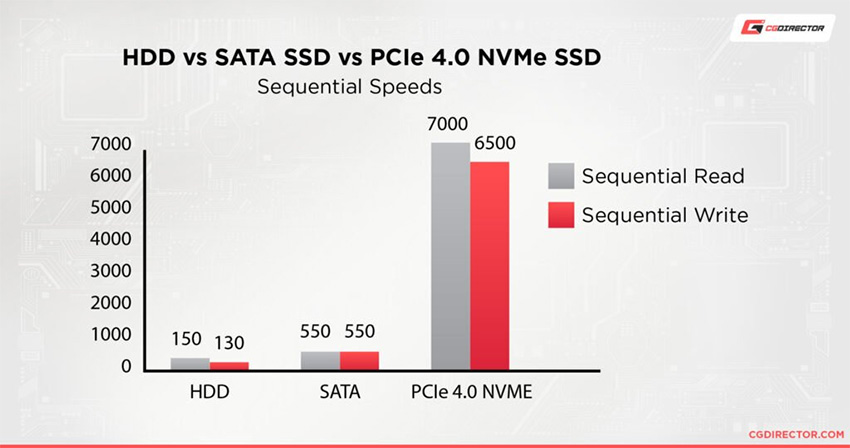
Если приведенная иллюстрация выглядит для вас убедительно, выбирайте для своей игровой конфигурации или рабочей станции один из лучших NVMe SSD.
Источник: НИКС - Компьютерный Супермаркет
